الإعلانات
سواء كنت تتحدث مع الأصدقاء عبر Skype أو تتحدث عن لعبة أو تضع بعض الألحان ، يمكن أن يكون الميكروفون مفيدًا جدًا للكمبيوتر الخاص بك. ولكن ماذا لو لم يكن لديك واحدة؟
بينما قد لا يكون لديك ميكروفون للكمبيوتر الخاص بك ، من المحتمل أن يكون لديك هاتف ذكي. يوجد حل لمشكلتك: يمكنك استخدام الهاتف الذكي الخاص بك كميكروفون للكمبيوتر ومن السهل إعداده بشكل لا يصدق.
سنعرض لك طرقًا مختلفة لاستخدام هاتفك كميكروفون.
استخدم هاتفك كميكروفون باستخدام WO Mic
واحدة من أفضل الطرق لتحقيق ذلك هي باستخدام WO Mic. باستخدام هذا البرنامج ، يمكنك استخدام USB أو Bluetooth أو Wi-Fi لتوصيل ميكروفون هاتفك الذكي بالكمبيوتر.
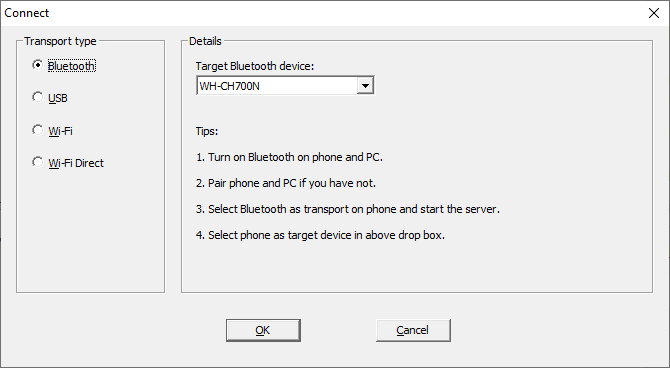
إنه مجاني تمامًا للاستخدام ، ولديه زمن انتقال منخفض ، وسيعمل في أي تطبيق تمامًا مثل الميكروفون القياسي.
رئيس لأكثر من موقع WO Mic وقم بتنزيل عميل الكمبيوتر الشخصي وبرنامج تشغيل الكمبيوتر. تثبيتها على حد سواء. ثم انتزاع إما ذكري المظهر أو دائرة الرقابة الداخلية تطبيق.
قم بتشغيل برنامج الكمبيوتر. اذهب إلى اتصال> اتصال ... واختر نوع النقل.
سنقوم بالتفصيل الخطوات لجميع الخيارات المختلفة أدناه.
1. الاتصال عبر البلوتوث

أولاً ، قم بتمكين Bluetooth على جهاز الكمبيوتر الخاص بك. صحافة مفتاح ويندوز + أنا لفتح الإعدادات والذهاب إلى الأجهزة> البلوتوث والأجهزة الأخرى. الانزلاق تقنية البلوتوث إلى على. سيتم الآن اكتشاف الكمبيوتر الخاص بك على الأجهزة الأخرى.
بعد ذلك ، قم بتمكين Bluetooth على هاتفك. سيختلف الموقع الدقيق لهذا الخيار على جهاز ، لكنه عادة ما يكون داخل الإعدادات الخاصة بك ، ربما أسفل فئة الاتصالات.
قم بإقران هاتفك بجهاز الكمبيوتر الخاص بك. يجب أن يطفو الإشعار على جهاز الكمبيوتر الخاص بك لتأكيد الاتصال.
في برنامج Windows WO Mic ، حدد تقنية البلوتوث كنوع النقل الخاص بك وحدد هاتفك من جهاز بلوتوث الهدف اسقاط. انقر حسنا.
على تطبيق الهاتف WO Mic ، انقر فوق ضبط التروس، صنبور المواصلات، واختر تقنية البلوتوث. العودة شاشة وانقر على رمز اللعب للبدء في نقل صوتك.
2. الاتصال عبر USB

تعمل هذه الطريقة فقط مع نظام Android. قم بتوصيل هاتفك بالكمبيوتر باستخدام كابل USB. إنه نفس الشيء الذي تستخدمه لشحن الهاتف.
قد يطالبك Windows بتثبيت برنامج تشغيل ، لذا اتبع هذه العملية إذا كان الأمر كذلك.
التالى، تمكين تصحيح أخطاء USB في خيارات مطور هاتفك. يجب أن يتعرف Windows على هاتفك كجهاز.
في برنامج Windows WO Mic ، حدد يو اس بي كنوع النقل الخاص بك. انقر حسنا.
على تطبيق الهاتف WO Mic ، انقر فوق ضبط التروس، صنبور المواصلات، واختر يو اس بي. العودة شاشة وانقر على رمز اللعب لتنشيط ميكروفون هاتفك.
3. الاتصال عبر شبكة Wi-Fi

لهذه الطريقة ، يجب أن يكون هاتفك وجهاز الكمبيوتر متصلاً بشبكة Wi-Fi نفسها.
لتغيير شبكة Wi-Fi على Windows ، اضغط على مفتاح ويندوز + أنا لفتح الإعدادات والذهاب الشبكة والإنترنت> واي فاي.
على تطبيق الهاتف WO Mic ، انقر فوق ضبط التروس، صنبور المواصلات، واختر واي فاي. العودة شاشة وانقر على رمز اللعب. يجب أن تظهر رسالة بانر رمادية في الأعلى مع وجود رقم في النهاية. هذا هو عنوان IP.
في برنامج Windows WO Mic ، حدد واي فاي كنوع النقل الخاص بك. انقر حسنا. في ال خادم عنوان IP الحقل ، وإدخال عنوان IP من التطبيق. انقر حسنا للبدء في استخدام الميكروفون.
4. الاتصال عبر Wi-Fi Direct
هذه الطريقة تتطلب منك حول هاتفك إلى نقطة اتصال Wi-Fi كيفية الحصول على شبكة Wi-Fi بدون مزود خدمة الإنترنت: 5 طرقليس لديك مزود خدمة إنترنت منتظم؟ لا تقلق ، فلا يزال بإمكانك الاتصال بالإنترنت أينما كنت بدون مزود خدمة الإنترنت. اقرأ أكثر واستخدام بيانات الشبكة الخاصة بك. استخدم هذا كحل أخير ؛ إذا لم يكن الكمبيوتر الخاص بك به اتصال إنترنت خاص به ، والطرق الأخرى المذكورة أعلاه ليست مناسبة.
أولاً ، قم بإنشاء نقطة اتصال محمولة من هاتفك. تختلف طريقة القيام بذلك على جهاز ما ، لكن يمكنك إلقاء نظرة على "الإعدادات" ويمكنك العثور عليه عادةً أسفل فئة "اتصالات" أو "الربط".
بعد ذلك ، تحتاج إلى ربط جهاز الكمبيوتر الخاص بك بنقطة الاتصال هذه. صحافة مفتاح ويندوز + أنا لفتح الإعدادات ، انتقل إلى الشبكة والإنترنت> واي فاي واختر نقطة فعالة.
على تطبيق الهاتف WO mic ، انقر فوق ضبط التروس، صنبور المواصلات، واختر واي فاي مباشر. العودة شاشة وانقر على رمز اللعب.
في برنامج Windows WO Mic ، حدد واي فاي مباشر كنوع النقل الخاص بك. اترك ال Soft AP IP address الحقل في الافتراضي ل 192.168.43.1. انقر حسنا وأنت جيد في الذهاب.
هل ويندوز لا يكتشف صوتك؟
يجب ألا تواجه أي مشاكل ، ولكن إذا اتبعت الإرشادات المذكورة أعلاه ولم يكتشف Windows الميكروفون ، فهناك حل سهل.
صحافة مفتاح ويندوز + أنا لفتح الإعدادات. اذهب إلى النظام> الصوت. تحت إدخال، استخدم القائمة المنسدلة لتحديد ميكروفون (جهاز ميكروفون WO).
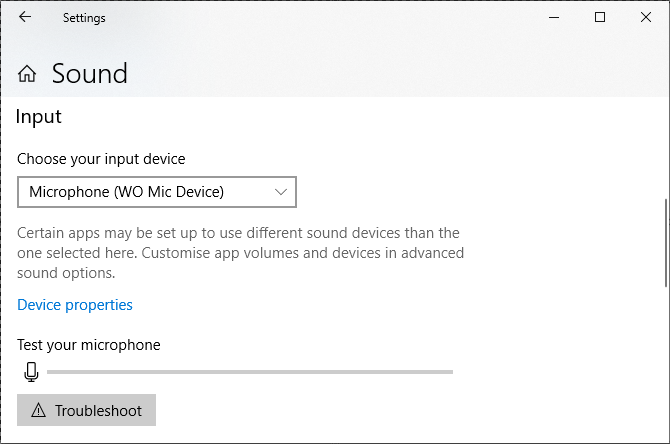
التحدث إلى الهاتف الذكي الخاص بك وسترى مستوى الصوت المنعكس على اختبار الميكروفون الخاص بك شريط.
طرق بديلة WO Mic
هناك بدائل لـ WO Mic ، ولكن هذه تتطلب استخدام مقبس اتصال صوتي. مكبر الصوت مجانا لدائرة الرقابة الداخلية ، ميكروفون لنظام التشغيل Android و ميكروفون حقيقي لهاتف ويندوز يجب أن تفعل الخدعة.
قم بتنزيل هذه التطبيقات ، وقم بتوصيل هاتفك بالكمبيوتر الذي يعمل بنظام Windows باستخدام مقبس سماعة رأس للذكور وسيعمل هاتفك بعد ذلك كميكروفون للكمبيوتر.

يمكنك حتى توصيل زوج من سماعات الرأس بمقبس الميكروفون بجهاز الكمبيوتر الخاص بك واستخدامها. قد تبدو فكرة غريبة ، لكن كلاهما يستخدم الاهتزازات في وظائف أساسية مختلفة.
ببساطة ، تهتز سماعات الرأس لإنشاء صوت ، بينما تراقب الميكروفونات الاهتزازات. ولكن لا يزال بإمكانك تبديله واستخدام سماعات الرأس كميكروفون. ومع ذلك ، ضع في اعتبارك أن جودة الصوت ستترك الكثير مما هو مرغوب فيه ، لذلك اجعل هذا الخيار هو الملاذ الأخير.
الهاتف الذكي كما كاميرا ويب
أثناء استخدام الهاتف الذكي الخاص بك كميكروفون Windows قد لا يكون مثالياً للجميع ، فإنه يعد حلاً مثاليًا لأولئك الذين يحتاجون إلى التحدث بسرعة وليس لديهم ميكروفون تقليدي سهل الاستخدام.
عندما يمكنك الحصول على الدردشة في غضون دقائق دون إنفاق بنس واحد ، فمن الصعب تقديم شكوى. أنت فعّال من حيث التكلفة وتستفيد من الأجهزة التي لديك بالفعل.
في هذه المذكرة ، يمكنك أيضا محاولة استخدام هاتفك الذكي ككاميرا ويب كيفية استخدام هاتف Android ككاميرا ويبتحتاج إلى تسجيل الفيديو على جهاز الكمبيوتر الخاص بك ولكن ليس لديك كاميرا ويب؟ استخدم هاتف Android ككاميرا ويب مع هذه التطبيقات الأنيقة! اقرأ أكثر .
ولد جو مع لوحة مفاتيح في يديه وبدأ على الفور الكتابة عن التكنولوجيا. وهو الآن كاتب مستقل يعمل بدوام كامل. اسألني عن المنوال